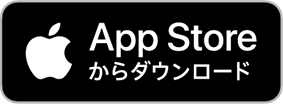ご利用ガイド

ご利用の流れ
事前のご準備
病院・クリニック
2. 診察
病院・クリニックで、医師の診察を受けます。
(対面ではなく、電話やオンラインで診察を受けられる場合があります。)
3. 薬局へ処方箋を送信
病院・クリニックのスタッフに、オンライン服薬指導をご希望の旨と、ご利用の薬局名をお伝えください。処⽅箋は、病院・クリニックから薬局へ直接送信されます。
NiCOMS
6. お会計
オンライン服薬指導終了後、ビデオ通話を繋げた状態で⾏います。
薬剤師がお会計情報を登録しますので、お⼿元で表示される内容をご確認いただき、お⽀払いを完了します。
※お⽀払い⽅法は、クレジットカード決済または代⾦引換となります。
ご自宅
7. お薬を受け取る
薬局から患者さまのご⾃宅にお薬が送付されます。
受け取り後、中⾝を確認してください。
※ご自宅以外での受け取りはご相談ください
新規登録方法
アプリ版またはWebブラウザ版から、日本調剤アカウントに新規登録をすることでNiCOMSを利用することができます。
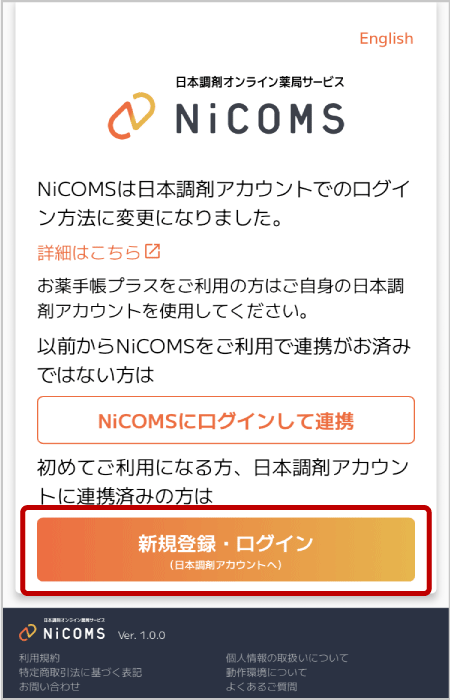
1. 登録情報を入力
日本調剤アカウントログイン画面の「新規登録する」をタップします。
登録画面より、登録情報を入力します。
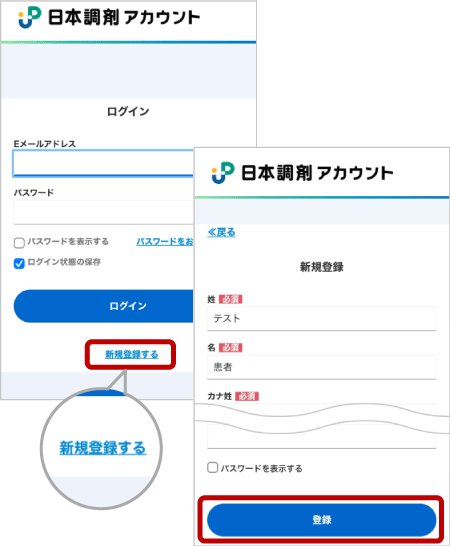
2. NiCOMSに連携する
初めてNiCOMSをご利用になる方は、「いいえ」をタップします。
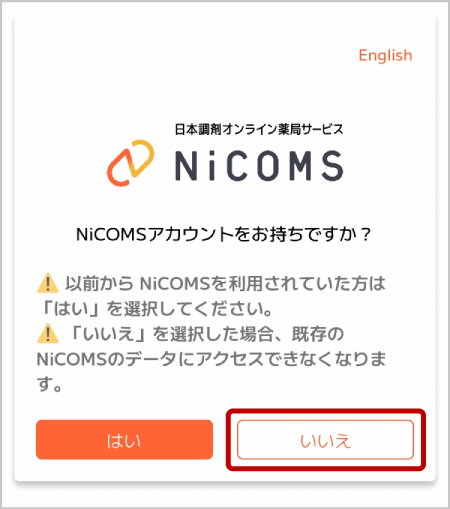
3. 配送先住所を入力
氏名などのデータは日本調剤アカウントから連携されるので、配送先住所のみ入力します。
入力後下部の「利用者登録」をタップします。
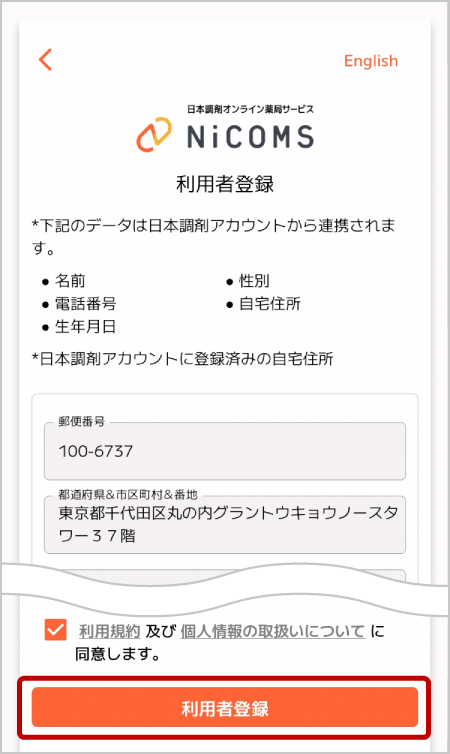
4. 新規登録完了
ホーム画面に遷移し、新規の利用者登録は完了です。
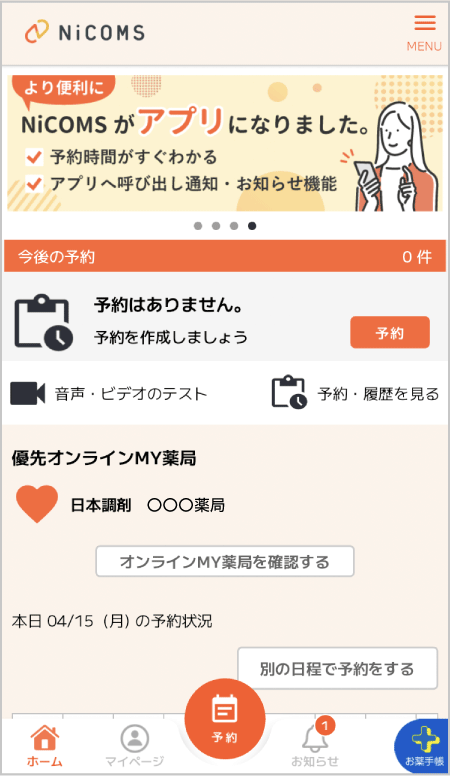
料金について
クレジット決済手数料、システム利用料:無料。
※別途配送料がかかります
推奨動作環境について
アプリ版
| OS | バージョン |
|---|---|
| iOS | 16以上 |
| Android | 11以上 |
※一部のタブレット端末では正しく動作しない場合がございます。
Webブラウザ版
スマートフォン
| iPhone | Android | |
|---|---|---|
| 推奨OS環境 | iOS 13以上 | Android 8以上 |
| 推奨ブラウザ | Safari 最新版 | Chrome 最新版 |
パソコン
| Windows | Mac | |
|---|---|---|
| 推奨OS環境 | Windows 10以上 | X (v10,11), macOS 10.12 Sierra 以降のバージョン |
| 推奨ブラウザ | Chrome/Edge 最新版 | Safari/Chrome 最新版 |